Почему ваш телефон сбрасывает звонки и как это исправить
Опубликовано: 2022-05-14Завершает ли ваш телефон входящие вызовы, как только вы на них отвечаете? Или в случайные моменты во время телефонного разговора? Проблема может заключаться в плохом приеме сотовой сети, устаревшей операционной системе или проблемах с SIM-картой.
В этом руководстве рассказывается о 12 возможных способах навсегда избавиться от проблем с сбросом вызовов. Мы расскажем об устранении неполадок для устройств Android и iOS.

1. Увеличьте прием сотовой сети
Плохой уровень сигнала сотовой связи является одной из основных причин, по которой телефоны сбрасывают сотовые вызовы. Проверьте строку состояния вашего телефона и убедитесь, что в ней есть как минимум две сигнальные строки. Если на вашем телефоне менее двух сигнальных полос, вы, вероятно, находитесь далеко от ближайшей вышки сотовой связи.
Чем дальше вы находитесь от вышки сотовой связи, тем слабее прием сотовой сети на вашем телефоне. К другим факторам, влияющим на качество сети, относятся временная перегрузка сети и экстремальные погодные условия (гроза, сильный дождь, ветер). Попробуйте передвигаться по своему местоположению, чтобы улучшить качество приема сотовой связи. Вы можете получить лучший сотовый прием на верхних этажах в высотном или многоэтажном здании.

Физические препятствия (высотные здания, холмы и деревья) также могут блокировать сетевые сигналы и создавать мертвые зоны — зоны без сотовой связи. Если ваш дом или офис находится в мертвой зоне сотовой связи, усилитель сигнала может быть хорошей инвестицией. Усилители сигнала сотовой связи (также называемые «сотовыми повторителями») преодолевают физические препятствия и усиливают слабые сигналы.
Обратите внимание, что усилители сотовой связи усиливают только слабые сигналы. Если у вашего оператора нет сотовой связи в вашем районе, использование усилителя не имеет значения.
2. Попробуйте трюк с режимом полета
Перевод телефона в режим полета и выход из него может решить проблему сброса вызова.
На устройствах iOS откройте приложение « Настройки », включите « Режим полета» , подождите 30 секунд и выключите его.
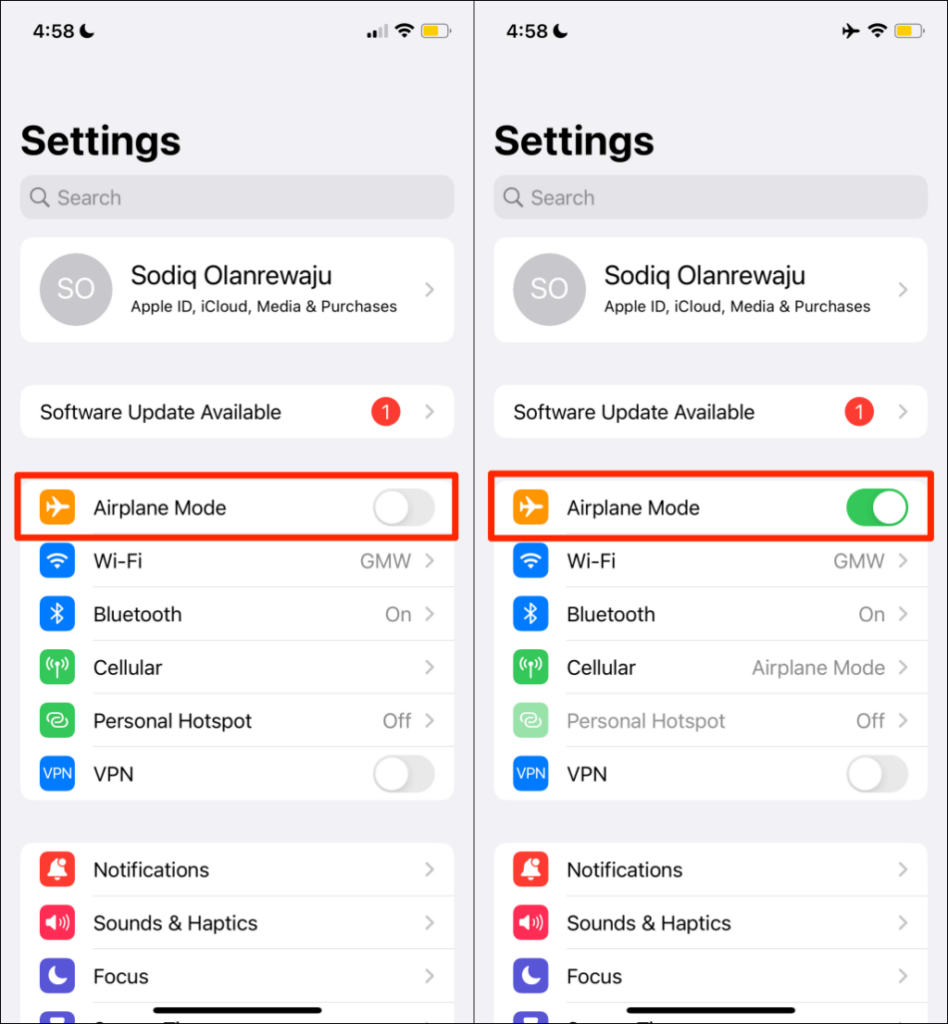
В Android перейдите в «Настройки » > «Сеть и Интернет » > «Дополнительно », включите «Режим полета» и выключите его через 30 секунд.
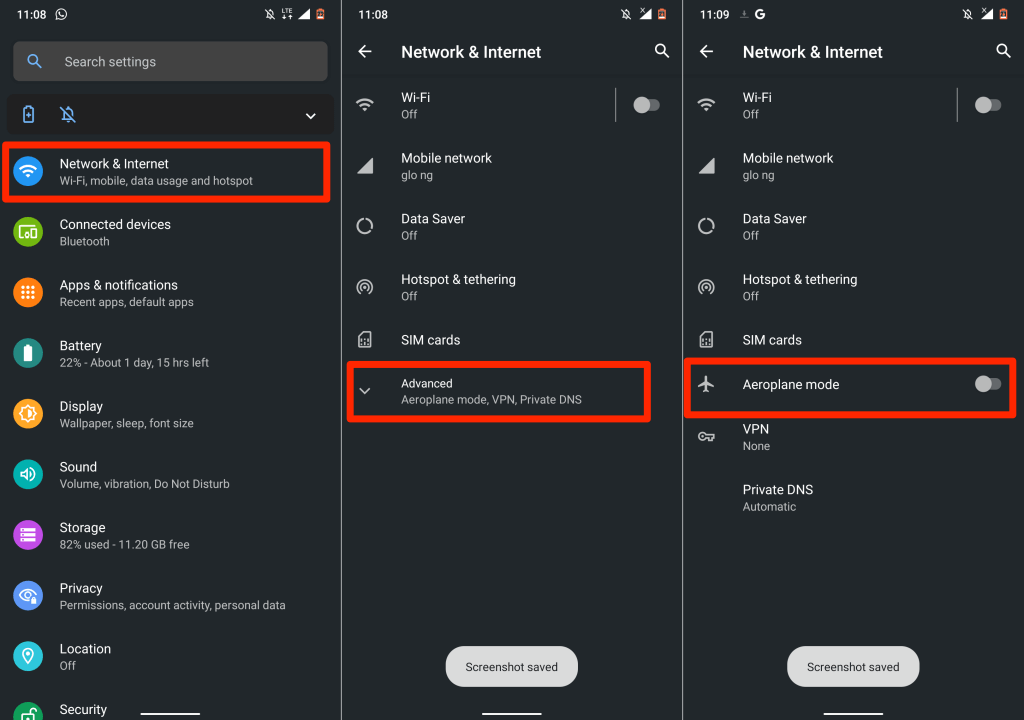
3. Сделайте ваш идентификатор вызывающего абонента видимым (на iPhone)
В зависимости от вашего оператора скрытие вашего идентификатора вызывающего абонента может помешать вашему устройству принимать входящие вызовы. Если вы в конечном итоге получите входящие звонки, ваш телефон может их сбросить. Проверьте настройки своего телефона и убедитесь, что ваш идентификатор вызывающего абонента виден.
На iPhone выберите « Настройки » > « Телефон » > «Показать мой идентификатор вызывающего абонента» и включите «Показать мой идентификатор вызывающего абонента» .
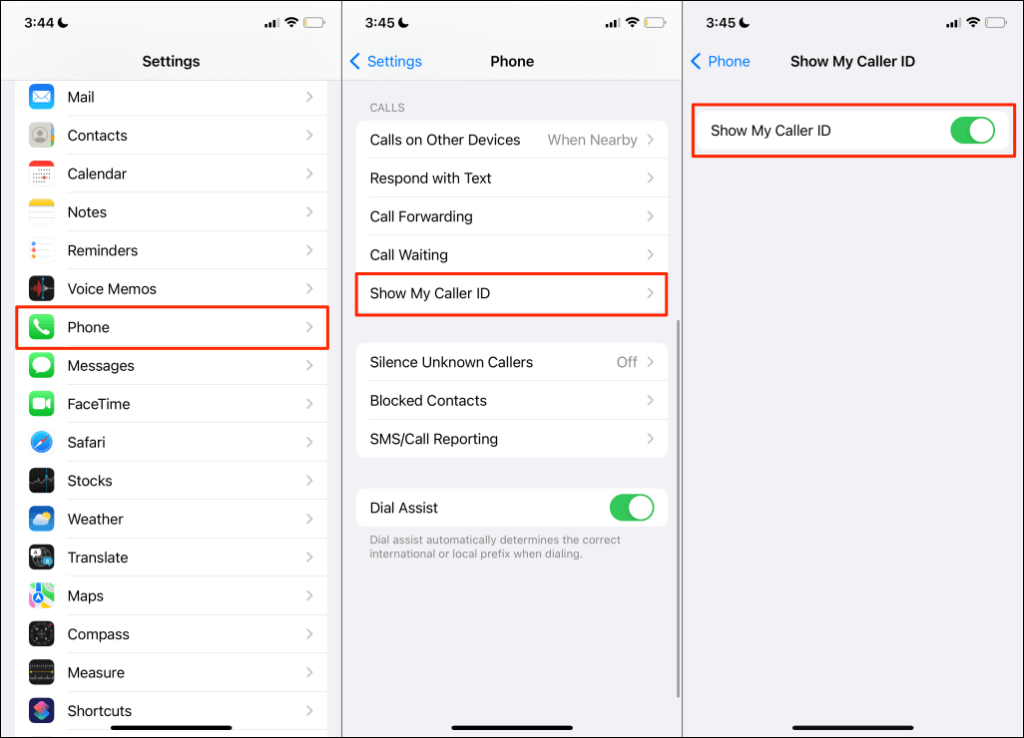
4. Проверьте подключение к Интернету
Голосовые вызовы через Интернет могут продолжать прерываться, если ваше сотовое или Wi-Fi-соединение медленное или не имеет доступа к Интернету. Проверьте свое соединение и убедитесь, что ваш интернет работает. Откройте веб-браузер, посетите любой веб-сайт и следите за скоростью загрузки страницы.
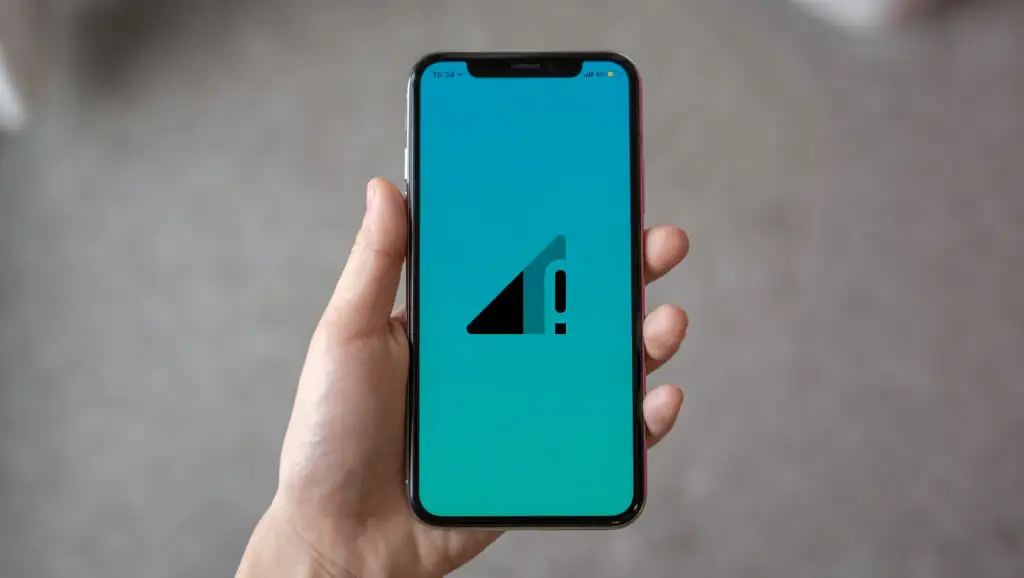
Если ваше сотовое соединение медленное, обратитесь к нашему руководству по повышению скорости передачи данных по мобильной сети, чтобы исправить свой интернет. Если приложения сбрасывают вызовы при подключении к сети Wi-Fi, перезагрузите маршрутизатор и снова подключите телефон к сети. Вы также должны проверить другие способы усилить сигнал Wi-Fi для более быстрого интернета. Обратитесь к поставщику услуг, если ваше соединение остается медленным или не работает.
5. Обновить настройки даты и времени
Неверные настройки времени и даты могут нарушить работу сотовой связи на вашем телефоне. Проверьте настройки своего мобильного устройства и убедитесь, что оно использует дату и время, предоставленные сетью.
На Android перейдите в «Настройки » > «Система» > «Дата и время » и включите параметры « Использовать время, предоставленное сетью» и «Использовать часовой пояс, предоставленный сетью» .
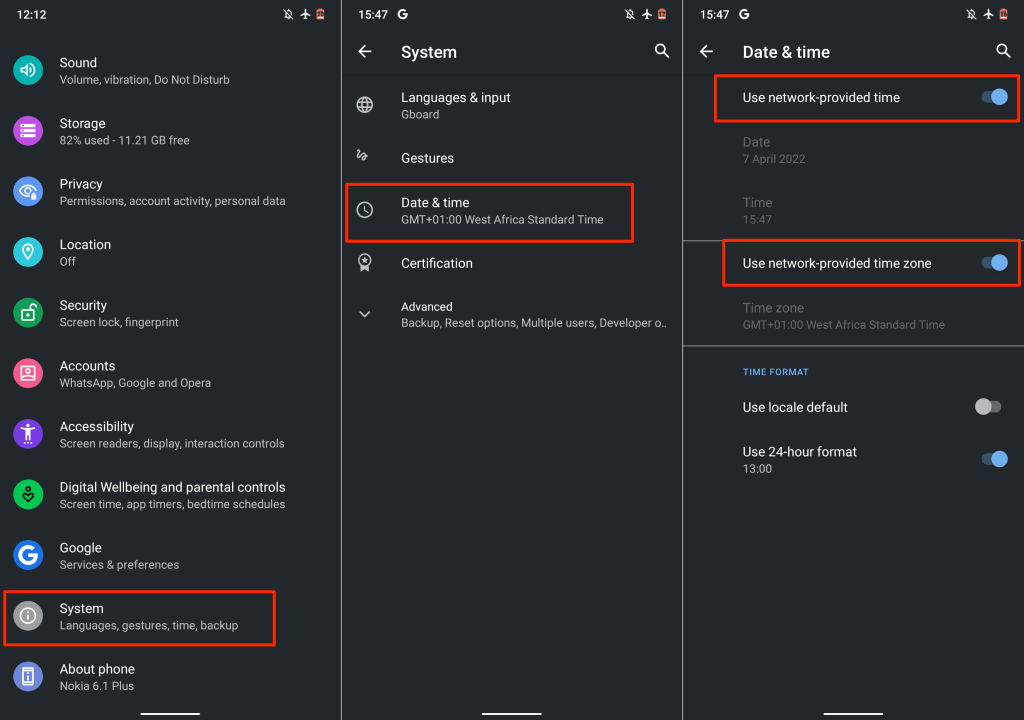
Для устройств iOS выберите « Настройки » > « Основные » > «Дата и время» и включите параметр « Установить автоматически ».
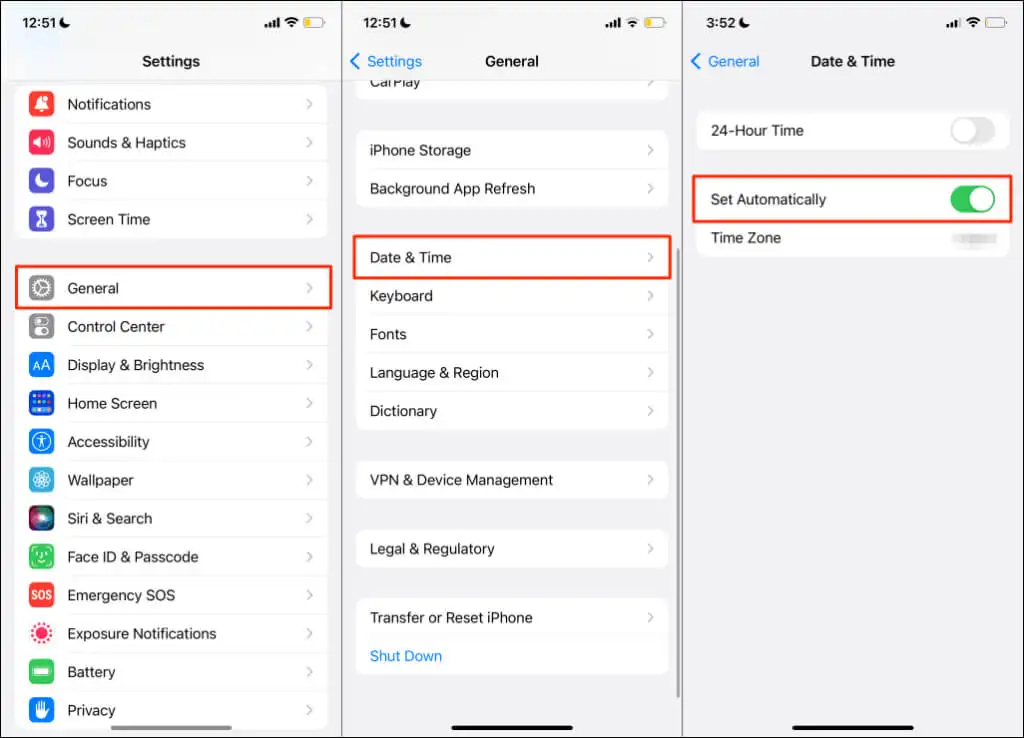
6. Проверьте наличие обновлений настроек оператора.
Провайдеры сотовой связи часто выпускают обновления настроек оператора, которые устраняют проблемы, влияющие на телефонные звонки и услуги сотовой связи. Хотя большинство смартфонов автоматически устанавливают эти обновления, вам может потребоваться инициировать установку вручную.
Если у вас есть устройство Android, перейдите в « Настройки » > « О телефоне » и дождитесь всплывающего окна обновления настроек оператора. На некоторых устройствах Android есть возможность обновить настройки оператора в меню « Настройки » > « Сотовая сеть» > « Настройки оператора ». Обратитесь к производителю вашего смартфона или к оператору сети за подробными инструкциями по установке обновлений настроек оператора.
На iPhone перейдите в « Настройки » > « Основные » > « О программе» и подождите не менее 30 секунд.

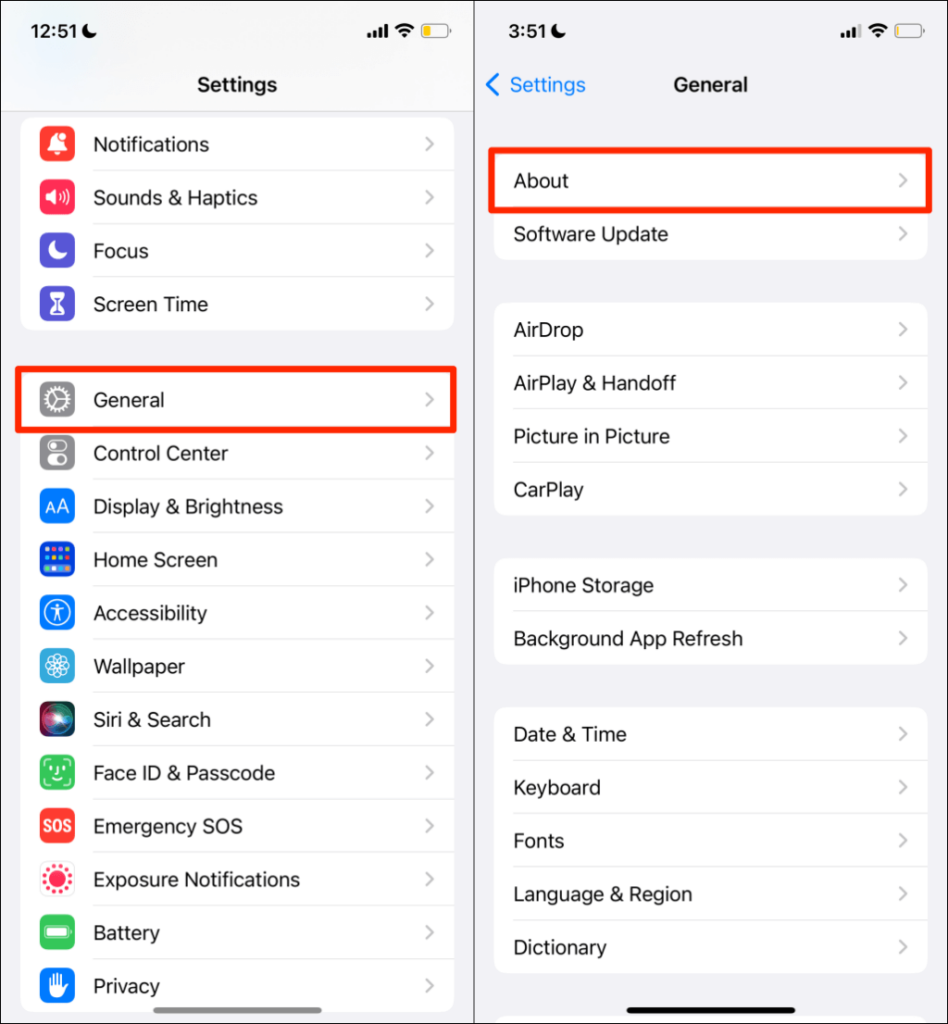
В вашем телефоне установлены последние настройки оператора связи, если вы не получаете запрос на установку нового обновления настроек оператора связи.
7. Повторно откройте или обновите приложения.
Мобильные приложения иногда работают со сбоями, если они устарели или содержат ошибки. Если ваш интернет работает правильно, но вызывающее приложение продолжает сбрасывать вызовы, закройте и снова откройте приложение.
Если проблема не устранена, обновите приложение до последней версии в магазине приложений вашего устройства. Это должно решить проблему, особенно если приложение устарело или содержит ошибку. В противном случае обратитесь к разработчику приложения, если приложение для голосовых или видеовызовов продолжает сбрасывать вызовы на вашем телефоне.
8. Извлеките и снова вставьте SIM-карту.
Если ваша SIM-карта вставлена неправильно, ваш телефон может столкнуться с проблемами при отправке или получении текстовых сообщений и вызовов по сотовой сети. Грязная или поврежденная SIM-карта также может прерывать сигнал сотовой связи на вашем телефоне.

Извлеките SIM-карту и аккуратно протрите металлический контакт мягкой сухой безворсовой тканью. Кроме того, несколько раз продуйте сжатым воздухом порт для SIM-карты, чтобы удалить пыль и грязь. Если вы заметили какие-либо физические повреждения или сильные царапины на SIM-карте, обратитесь к своему оператору связи для замены.
Снова вставьте SIM-карту в порт и проверьте, стабилизирует ли это сотовые звонки на вашем устройстве. Для устройств с двумя SIM-картами попробуйте вставить SIM-карту в другой порт и проверьте, улучшит ли это качество связи.
SIM-карты имеют срок службы. Мощность сотового сигнала и качество приема могут снизиться на старых SIM-картах, особенно если они больше не получают обновления настроек оператора. Если вашей SIM-карте около 5-10 лет, вам, вероятно, следует приобрести новую. В противном случае вы можете столкнуться с низкой скоростью передачи данных и проблемами со связью.

Обратитесь к своему оператору связи, если вы не уверены в сроке службы вашей SIM-карты или приеме сотовой связи в вашем регионе. Кроме того, ознакомьтесь с другими исправлениями, когда ваша SIM-карта не работает.
9. Перезагрузите телефон
Перезагрузка системы может устранить проблемы с SIM-картой и сбои вызовов на устройствах iOS и Android. Если проблема сохраняется после извлечения и повторной установки SIM-карты, выключите телефон и снова включите его.
10. Обновите свой телефон
Проблема сброса вызова распространена на нескольких моделях устройств Android и iOS. Интересно, однако, что Apple и Google часто выпускают обновления программного обеспечения, которые устраняют сбои, влияющие на звонки по сотовой связи и другие проблемы. Например, iOS 15.1.1 была выпущена Apple специально для «улучшения производительности сброса вызовов на моделях iPhone 12 и iPhone 13».
Обновите операционную систему вашего телефона, если ни одна из приведенных выше рекомендаций не решает проблему.
Перейдите в « Настройки » > « Основные » > « Обновление ПО » и нажмите « Загрузить и установить », чтобы обновить iPhone до последней версии iOS.
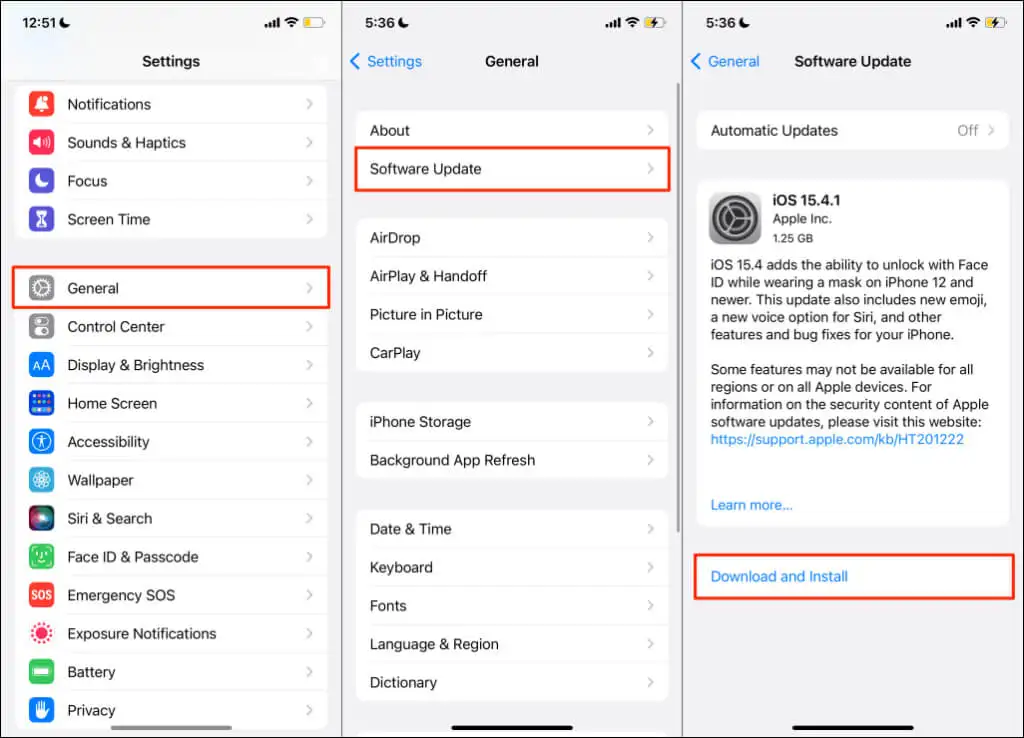
Чтобы установить обновление Android, выберите « Настройки » > « Система» > « Дополнительно » > « Обновление системы» и нажмите «Проверить наличие обновлений » .
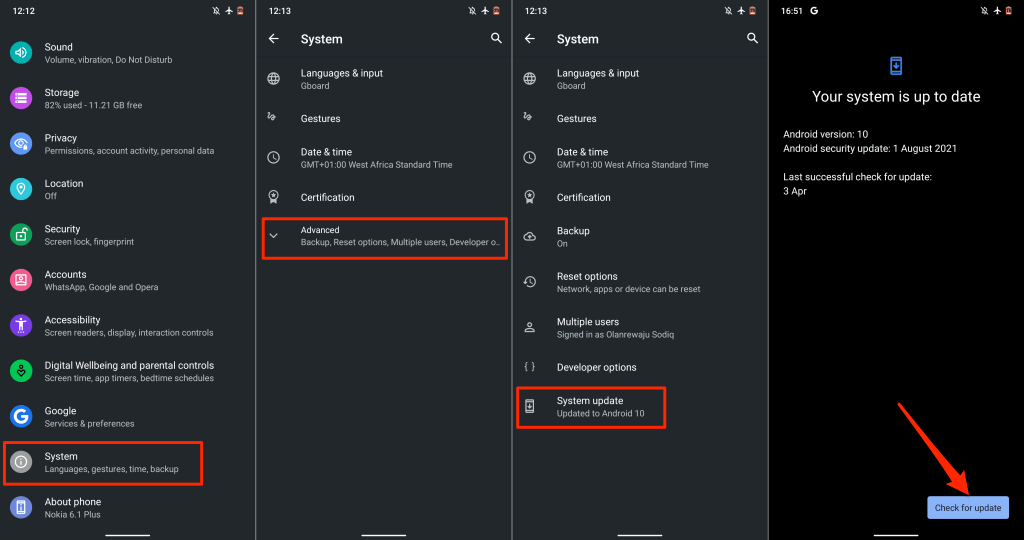
Действия по установке обновлений Android могут различаться в зависимости от модели вашего Android-смартфона. Обратитесь к производителю вашего телефона за подробными инструкциями по установке обновлений Android.
11. Сброс настроек сети
Конфликтующие настройки оператора или сети могут испортить работу телефонных звонков на вашем смартфоне. Сброс сетевых настроек вашего устройства до заводских значений по умолчанию может решить проблему сбрасывания вызовов.
Сбросить настройки сети iPhone
Чтобы сбросить настройки сети на iPhone под управлением iOS 15 или более поздней версии, выберите « Настройки » > « Основные » > «Перенос или сброс iPhone » > «Сброс ». Выберите « Сбросить настройки сети» , введите пароль вашего iPhone и нажмите « Сбросить настройки сети » в подтверждении.
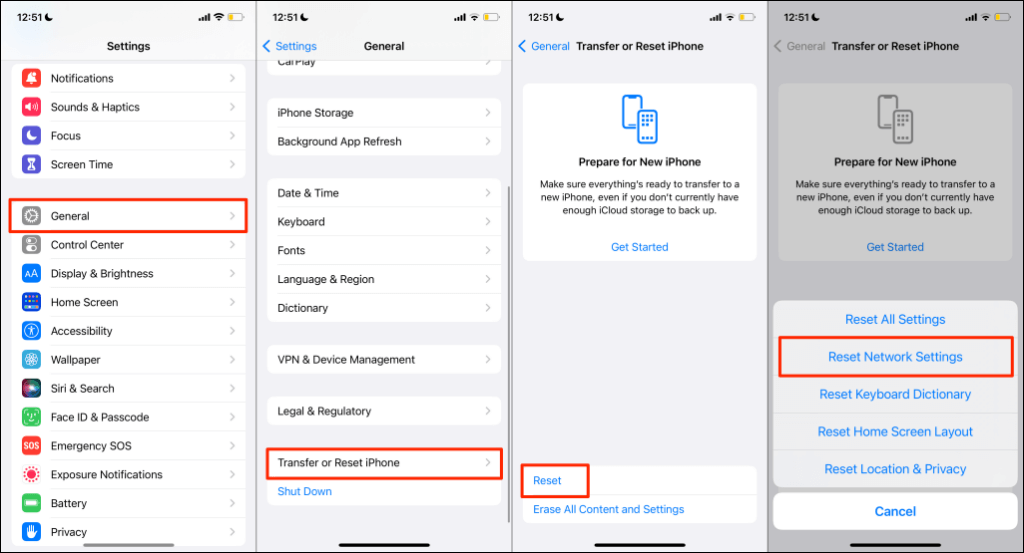
Если ваш iPhone работает под управлением iOS 14 или более ранней версии, выберите « Настройки » > « Основные » > «Сброс » > «Сбросить настройки сети» и введите свой пароль.
Сбросить настройки сети Android
Откройте настройки Android, выберите « Дополнительно » > «Параметры сброса» > «Сбросить настройки Wi-Fi, мобильного телефона и Bluetooth » и коснитесь « Сбросить настройки » .
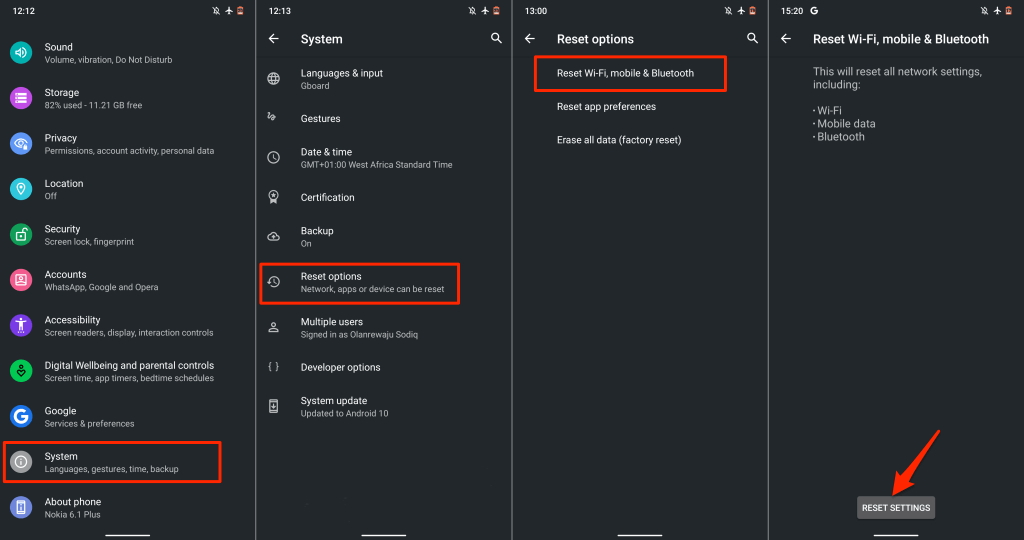
12. Используйте звонки по Wi-Fi
Если ваш телефон продолжает сбрасывать вызовы из-за проблем с сигналом, попробуйте вместо этого использовать вызовы по Wi-Fi. Это функция, позволяющая совершать телефонные звонки без подключения к сотовой сети. Если функция Wi-Fi Calling включена, она направляет телефонные звонки через Интернет.
Вам не нужны сторонние приложения для звонков по Wi-Fi. Подключите телефон к сети Wi-Fi, и все готово. Если сеть вашего оператора поддерживает вызовы по Wi-Fi, обратитесь к нашему руководству по использованию Wi-Fi для совершения вызовов. В посте рассказывается все, что вам нужно знать о включении и использовании вызовов Wi-Fi на устройствах Android и iOS.
